怎么在QQ签到中设置自定义签到文字
今天,小编给大家分享在QQ签到中设置自定义签到文字的方法,希望对大家有所帮助。
具体如下:
1. 首先,请大家在自己的手机中找到“QQ”软件,点击进入登录界面,然后输入账号和密码。
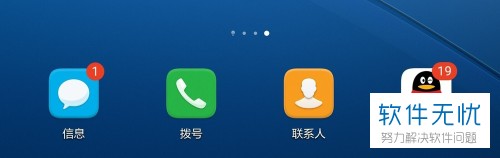
2. 第二步,接下来,我们选择屏幕中的“消息”按钮,进入想要签到的一个QQ群。
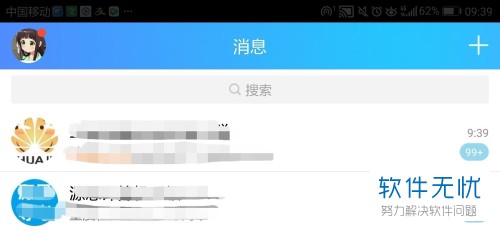
3. 第三步,完成上一步后,请大家选择屏幕最下面的“ +”按钮。
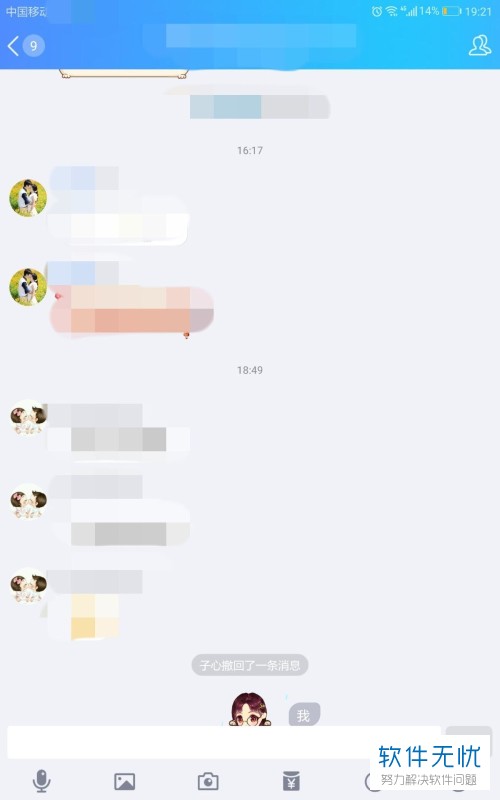
4. 第四步,我们来到如图所示的新界面,请大家选择屏幕中的“群签到”这一项。
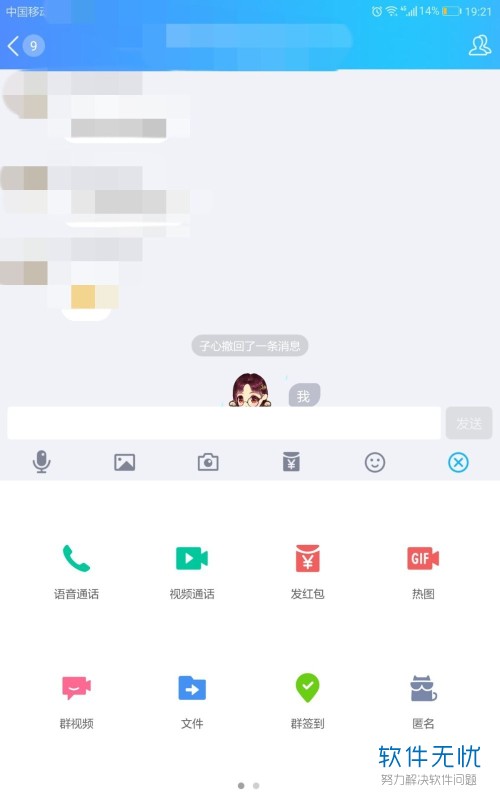
5. 第五步,接下来,请大家点击一张自己喜欢的签到图片,然后点击设置它作为签到页面即可。
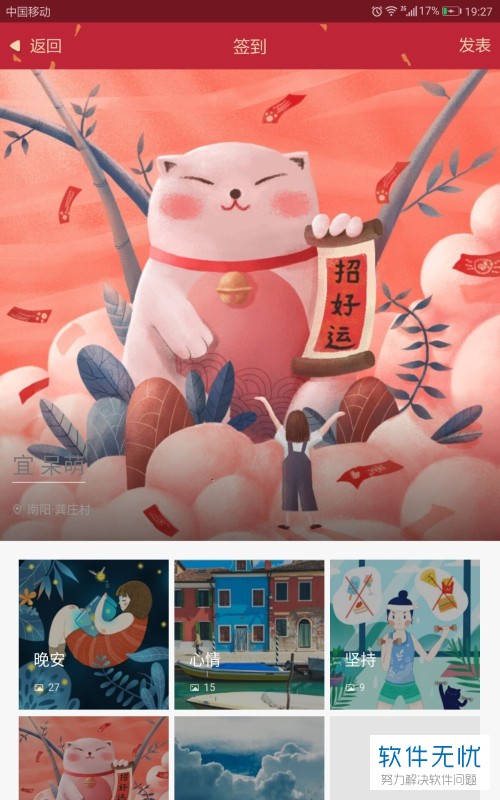
6. 最后,请小伙伴们选择屏幕左下方的签到文字部分,如此一来,界面中将会有一个编辑横线,请在其中输入自己想签到的文字,然后按下“发表”就行了,操作完成。
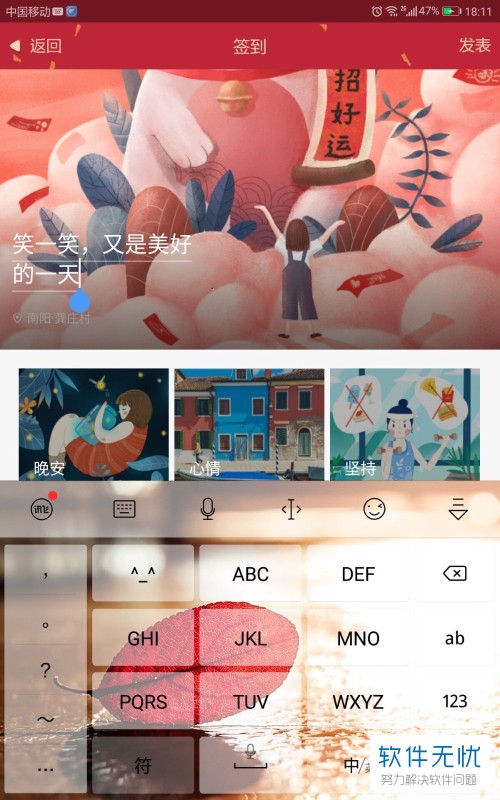
以上就是在QQ签到中设置自定义签到文字的方法。
分享:
相关推荐
- 【其他】 WPS表格Unicode文本 04-30
- 【其他】 WPS表格unique 04-30
- 【其他】 WPS表格utf-8 04-30
- 【其他】 WPS表格u盘删除怎么恢复 04-30
- 【其他】 WPS表格运行慢,卡怎么办解决 04-30
- 【其他】 WPS表格与Excel的区别 04-30
- 【其他】 哔哩哔哩漫画怎么完成今日推荐任务 04-30
- 【其他】 WPS表格隐藏的列怎么显示出来 04-30
- 【其他】 WPS表格图片怎么置于文字下方 04-30
- 【其他】 WPS表格图片怎么跟随表格 04-30
本周热门
-
iphone序列号查询官方入口在哪里 2024/04/11
-
oppo云服务平台登录入口 2020/05/18
-
输入手机号一键查询快递入口网址大全 2024/04/11
-
苹果官网序列号查询入口 2023/03/04
-
光信号灯不亮是怎么回事 2024/04/15
-
fishbowl鱼缸测试网址 2024/04/15
-
steam账号怎么注册 2023/02/27
-
mbti官网免费版2024入口 2024/04/11
本月热门
-
iphone序列号查询官方入口在哪里 2024/04/11
-
输入手机号一键查询快递入口网址大全 2024/04/11
-
oppo云服务平台登录入口 2020/05/18
-
outlook邮箱怎么改密码 2024/01/02
-
苹果官网序列号查询入口 2023/03/04
-
mbti官网免费版2024入口 2024/04/11
-
光信号灯不亮是怎么回事 2024/04/15
-
fishbowl鱼缸测试网址 2024/04/15
-
网线水晶头颜色顺序图片 2020/08/11
-
计算器上各个键的名称及功能介绍大全 2023/02/21












